ポケモンGOは世界中でプレイされている人気のあるゲームですが、プレイ中にエラーコードが表示されることがあります。この記事では、よく出るエラーコードの意味とその対処法を詳しく紹介します。エラーコードの意味を理解し、問題を解決するための手順を把握することで、よりスムーズにゲームを楽しむことができるでしょう。

Part 1: ポケモンGOでよくあるエラーコードの意味&対処法
1エラーコード001
意味: サーバーへの接続がタイムアウトした場合に表示されます。
対処法:インターネット接続を確認し、安定したWi-Fiやモバイルデータに切り替えてください。一時的にサーバーが不安定な場合もあるため、少し時間を置いて再試行するのも有効です。
2エラーコード002
意味: 通信エラーが発生しています。
対処法:Wi-Fiを接続するか、デバイスを一度機内モードにしてから解除すると通信がリセットされます。サーバー側の不具合の可能性もあるため、時間をおいて再度試してください。
3エラーコード011
意味: GPS信号が見つかりません。
対処法:スマートフォンの位置情報をオンにして、屋外などGPS信号が届きやすい場所で試してください。高い建物の近くや屋内ではGPSの精度が下がる場合があります。
4エラーコード025
意味: 他のプレイヤーがすでに捕まえた、またはポケモンが消えた可能性があります。
対処法:ポケモンGOアプリを再起動してマップを再読み込みしてください。時間をおいて再度付近を探索すると改善することがあります。
5エラーコード026
意味: サーバーとの通信がうまくいかず、操作が無効になっています。
対処法:アプリを再起動し、通信環境を確認してください。最新バージョンに更新することでも解消される場合があります。
6エラーコード404
意味: ゲームデータが見つからない場合に表示されます。キャッシュデータが破損している場合にも発生します。
対処法:アプリまたはデバイスを再起動してください。ストレージ容量を確保し、必要であればアプリの再インストールを行いましょう。
Part 2: ポケモンGOでエラーが表示されたらよくある解決策
問題が発生した場合、以下の対処法を試してみることができます。
2.1. アプリの再起動
ほとんどのエラーは、アプリを再起動することで解決することがあります。アプリを一度閉じ、しばらくしてから再度起動してみてください。
▼アプリを再起動する手順
ステップ 1.画面下部から中央に向けてスワイプします。
ステップ 2.バックグラウンドが表示されたら、左右にスワイプしLINEを終了します。
ステップ 3.ホーム画面に戻り、LINEを開きます。

2.2. デバイスの再起動
▼デバイスを再起動する手順
ステップ 1.スリープボタンの音量ボタンを、「スライドで電源オフ」が表示されるまで長押しします。
ステップ 2.表示されたらスライドして電源を切ります。
ステップ 3.再度電源を入れなおします。

2.3. アプリの最新バージョンへの更新
常に最新バージョンのアプリを使用することで、多くの問題を回避できる場合があります。App StoreまたはGoogle Playストアから最新版にアップデートしてみてください。
▼アプリを最新バージョンする手順
ステップ 1.「App Store」を開き、画面右上の人型アイコンをタップします。
ステップ 2.ポケモンGOの横にある「アップデート」をタップします。

2.4. サポートへの問い合わせ
以上の方法でも解決しない場合は、ポケモンGOの公式サポートに問い合わせることを検討しましょう。公式サポートはさまざまな問題に対応しており、個別のサポートを受けることができます。
▼サポートへの問い合わせする手順
ステップ 1.マップビューでメインメニューをタップします。
ステップ 2.右上の「設定」をタップします。
ステップ 3.ヘルプセンターにアクセスするには右上にあるヘルプをタップします。
ステップ 4.右上の「お問い合わせ」をタップします。
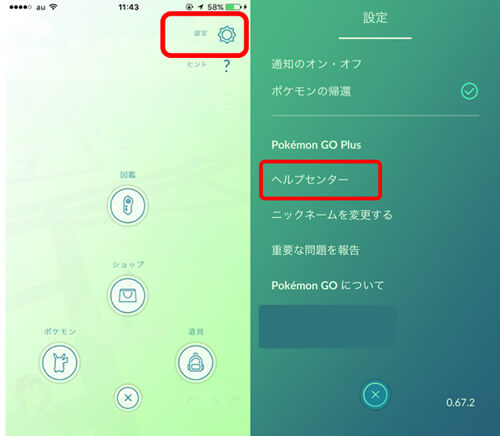
Part3:ポケモンGOで移動せず多くポケストップ&ジムまで着く方法
ポケモンGOのプレイヤー向けに、ゲームプレイを便利にするツールとして「AnyTo」を紹介します。AnyToは主に位置情報を自由に変更できるアプリで、世界中どこでもポケモンを探せます。
さらに、マップ上にポケストップやジムを表示できるほか、自動捕獲機能も備えており、ゲームを効率よく進めることが可能です。ポケモンGOを楽しむなら、絶対に見逃せないツールです。
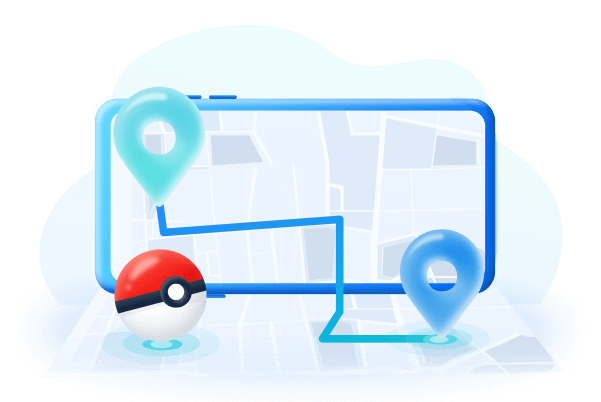
AnyToの機能一覧
- カスタマイズルートに沿って自動的に移動でき、速度も指定可能
- ポケストップ&ジムにある座標がマップに表示され、ボーナス獲得できる
- 多彩な変更モードでBANされるリスクを最小限収める
- クールダウンタイマー機能付き
▼ポケモンGOで位置偽装する手順
ステップ 1.AnyToをPCにインストールして起動し、「スタート」をクリックします。iPhoneまたはAndroid端末をPCに接続します。

ステップ 2.右上のテレポートモードを選択します。マウスのスクロールで地図を拡大/縮小して、目的地を選択することができます。または、左上に住所情報/座標(緯度・経度情報)を入力して目的地を検索することも可能です。
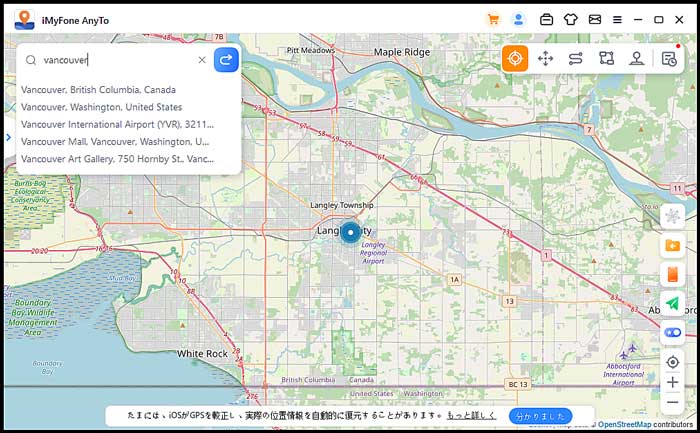
ステップ 3.目的地を選択すると、サイドバーからポップアップを表示され、地名、座標や距離などの目的地情報が示します。「移動」 をクリックします。

結論
エラーコードが表示された際には、焦らず冷静に対処することが重要です。この記事で紹介した対処法を試してみて、問題を解決し、ポケモンGOを楽しんでください。それでは、楽しい冒険の始まりです!また位置変更ができる「iMyFone AnyTo」のご利用もお勧めします。今すぐ無料版をダウンロードしましょう!









